スポンサーリンク
Amazonプライムビデオ(Amazonビデオ)の視聴履歴を表示する方法を紹介します。
Amazonプライムの画面から簡単にたどり着くことは難しく、方法を知らないとなかなかたどり着けないのではないかと思います。
今回は、直接視聴履歴を表示するためのリンクや、そちらが利用できなかった場合の開き方について紹介します。
スポンサーリンク
視聴履歴ページを一発で開く方法
次のリンクをクリックして、視聴履歴ページを開いてみてください。「視聴済みのビデオ」という一覧が表示されれば成功です。
視聴履歴ページを開く(2023年1月再度確認)
視聴履歴を表示する方法(2020年時点)
追記:2023年1月21日時点で、以前の手順では開けなくなってしまった模様です。前述のリンクから開くようにしてみてください。
そちらのリンクで開けなかった場合は、以下の手順で手動で開いてみてください。
まず、Amazonのトップページを開いて、「マイストア」をクリックするか、こちらからマイストアのページを開いてください。
次に、「おすすめ商品を正確にする」をクリックします。
そして、左に表示されている「商品情報の変更」にある「視聴済みのビデオ」をクリックします。
視聴履歴
すると、次の通り、「視聴済みのビデオ」が表示され、最近見た順にビデオが表示されます。
「途中まで見た動画を続きから見たい」と思ったときに、どこから見られるのだろう、と思ったときも、最近見たものであればすぐ見つかります。
スポンサーリンク
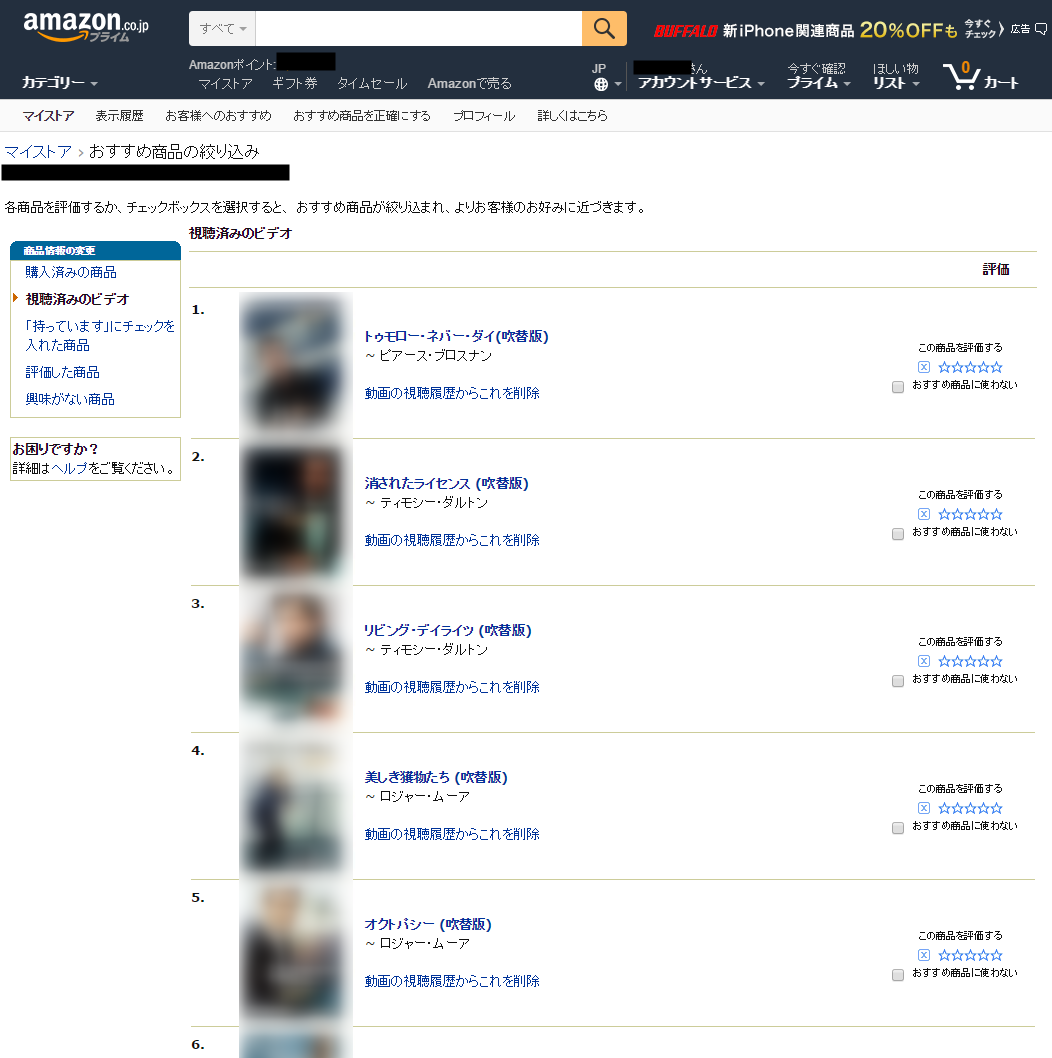
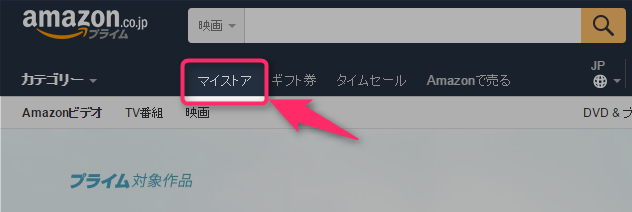

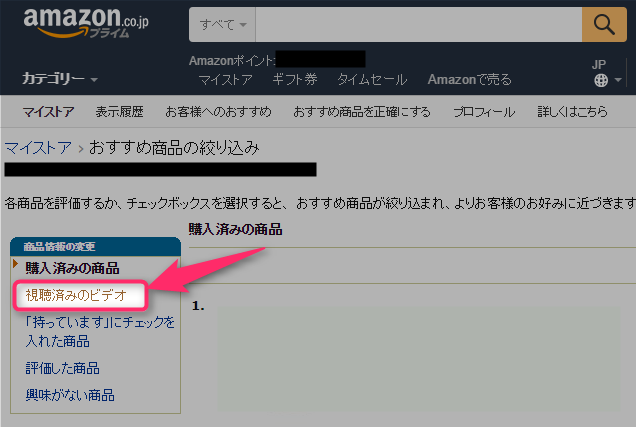
2017年12月14日(木) 10:18
本記事から着想を得て、メニューに「視聴履歴」を追加する拡張機能を作りました。
chrome限定ですが、よろしければご利用ください。
https://chrome.google.com/webstore/detail/amazon-prime-video-fast-h/cfifaldajbjpfiafieifemojpfdiccbm?hl=ja